A Microsoft tavaly decemberben jelentette be, hogy áthelyezi az Edge-t a Chromium renderingmotorra. A kiszivárgott buildek néhány hete jelentek meg az interneten, de most kipróbálhatja a Microsoft hivatalos buildjét. Így állíthatja be.
Frissítés: A Microsoft 2020. január 15-én kiadta az új Microsoft Edge végleges, stabil verzióját. Töltse le itt. A Microsoft azt tervezi, hogy hamarosan automatikusan telepíti a böngészőt a Windows 10 rendszerű számítógépekre a Windows Update segítségével.
Viszlát EdgeHTML, Hello EdgeChromium!
Amikor a Microsoft bejelentette, hogy leállítja az EdgeHTML-t, és átállítja az Edge böngészőt Chromiumra, sok kérdésünk volt. Néhányukra, például ha a váltás a Chrome-bővítmények támogatásának megszerzését jelentette, meglehetősen gyorsan válaszoltak. De a nagy kérdés az volt, hogy mikor próbálhatjuk ki? A Microsoft megnyitott egy Belső oldal frissítéseket kérni, de ma, minden általunk látott e-mail előtt, megteheti tölts le egy hivatalos buildet a Microsofttól.
Ne feledje, hogy jelenleg a két lehetőség a Dev build (amely hetente frissül) és egy Canary build (amely naponta frissül). A béta opció, amely a legstabilabb lesz, és hathetente frissül, nem érhető el. Valószínűleg ezt szem előtt kell tartania, és ne használja ezt a böngészőt semmi fontosra. Nagyon korai tesztelésünk során legalábbis elég stabilnak tűnik az alkalmi böngészéshez.
Is, – írja a Microsoft a blogjában hogy ez egyelőre csak a 64 bites Windows 10-re vonatkozik. Támogatást ígérnek más platformokhoz, például a Windows 7-hez, a Windows 8.1-hez, a macOS-hez és más csatornákhoz, mint a Beta és a Stable később.
Hogyan telepítsük és kezdjük el
Az új Edge böngésző telepítése meglehetősen egyszerű. Irány A Microsoft letöltési oldala, és válasszon egy csatornát. Válassza a Dev Channel-t a stabilabb opcióért, a Canary-t pedig az új funkciók és valószínűleg új hibák első pillantásáért.
A telepítés után a rendszer felkéri, hogy válasszon új lapstílust. Ez hasonló a hagyományos Edge új cikkek beállításaihoz, és ha nem szeretne MSN hírekkel vagy divatos képekkel bombázni, válassza a fókuszált lehetőséget.

Ezután importálhat adatokat más böngészőkből. Kattintson a további lehetőségekre a jobb felső sarokban (amely három vízszintes pontnak tűnik), majd kattintson a beállításokra.

Ezután kattintson a „Fontos böngészőadatok” lehetőségre a profilja alatt.

Válassza ki azt a böngészőt, amelyből importálni szeretne (például Chrome, Firefox vagy Edge), majd az importálni kívánt adatokat.

A bővítmények telepítése is hasonló. Kattintson a további lehetőségekre (a három vízszintes pontra), majd a Kiterjesztésekre.

A keresés ebben a verzióban nem működik, ezért kattintson a „Bővítmények beszerzése a Microsoft Store-ból” lehetőségre.
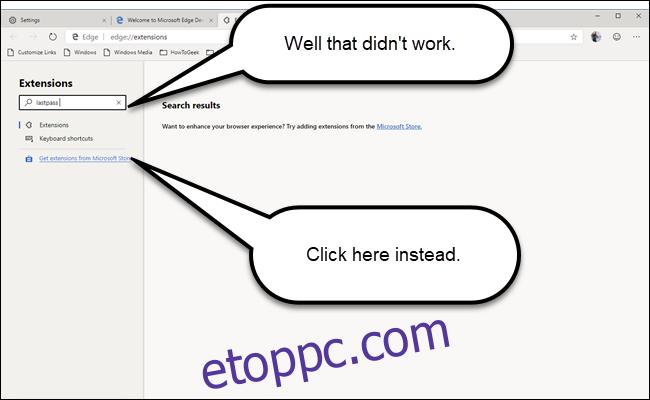
A Microsoft Store alkalmazás helyett egy új lap nyílik meg. Manuálisan kell lefúrnia a bővítményt, de a bal oldali kategóriák segítenek.

És készen állsz az indulásra. A következő lépés egyértelműen az, hogy bejelentkezik a Twitterbe, és Edge Chromium hashtaggel kijelenti, hogy „gyorsabbnak érzi magát”. (Majdnem ugyanaz a böngésző, mint a Google Chrome, ezért kételkedünk abban, hogy a teljesítményben vagy a memóriahasználatban óriási különbségek vannak.)

